丸2年ぶりくらいに Raspberry Pi OS のインストールをしてるんだけど、こんなに簡単だっけ?
日々進化してるのね。
まず、OS イメージを MicroSD カードに焼き付けるためのソフト(Raspberry Pi Imager)をRaspberry Pi OS の公式サイトからダウンロードする。
今回は Windows 用を。
で、ダウンロードしたソフト(今回は imager_1.7.3.exe)を実行。
Tweet
日々進化してるのね。
まず、OS イメージを MicroSD カードに焼き付けるためのソフト(Raspberry Pi Imager)をRaspberry Pi OS の公式サイトからダウンロードする。
今回は Windows 用を。
で、ダウンロードしたソフト(今回は imager_1.7.3.exe)を実行。
インストールが終わったらそのまま Run Raspberry Pi Imager のチェックを付けたまま Finish するか、スタートメニューから Raspberry Pi Manager を実行する。
あとは順番に処理していくだけ。
まず、OS を選択する。
その次に、ストレージでイメージを焼き付ける SD カード(この時点でもう PC に挿してないと駄目だぞ)を選択し、最後に「書き込む」ボタンを押したらイメージのコピーが開始される。
それが終わったら、MicroSD カードを取り出して(この時点で Windows 側で正しい SDカードと認識できずエラーが出るかもしれないが)、Raspberry Pi に挿し込んで電源ON。
Raspberry Pi 2 Model B V1.1 という古いモデルなんだけど、問題なく起動。初期ユーザ情報を入力したり、ソフトウェアのアップデートをしたり。
で、無事最新の OS が起動した。簡単、簡単。
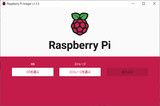
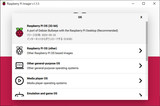
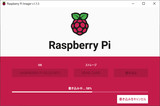

コメントする